Mac に付属している素晴らしい無料プログラムがあります。キーノートといいます。この強力なアプリは、プレゼンテーション ツールとしての用途を超えて、あらゆる編集ツールで無料で使用できる素晴らしいアニメーションを作成する機能も備えています。 —そして、単一のキーフレームを設定する必要はありません。ビデオをチェックするか、以下をお読みください。
それがどのように機能するか見てみましょう。その秘密は Animation Inspector です キーノートで。
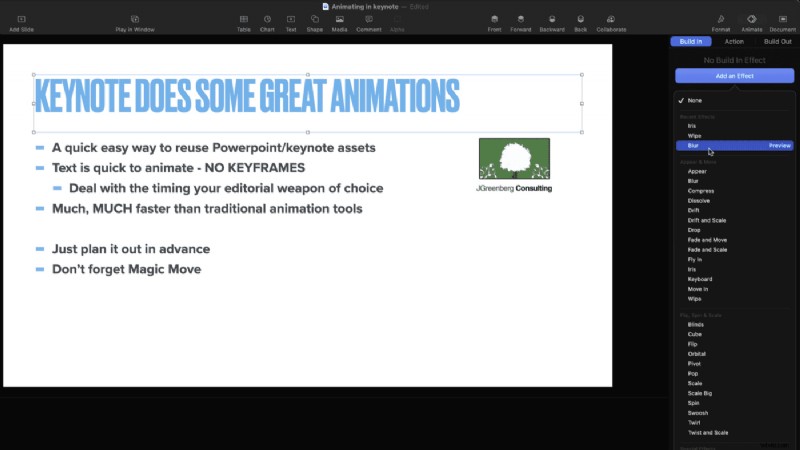
通常、Keynote のアニメーション ツールは、プレゼンテーション デッキのスライド間のトランジションに使用されます。スライド上の任意のオブジェクトについて、以下を使用してアニメーション化できます:
- 組み込み – 画面上での動き
- 構築 – 画面外へ移動する方法
- アクション - 画面上でのアニメーション
ビルドインの例を見てみましょう。

ここでは、大きなテキスト ブロックを選択しました。アニメーション インスペクタで、ビルド インが選択されています。
必要なアニメーションを選択する以外に、調整する必要がある重要な項目は期間です アニメーションの発生方法。それはブロック全体にあるべきですか?一語一語?アニメーションが異なれば、サブの選択肢も異なります。プレビューボタンを選択して、どのように感じられるかを確認することを忘れないでください.
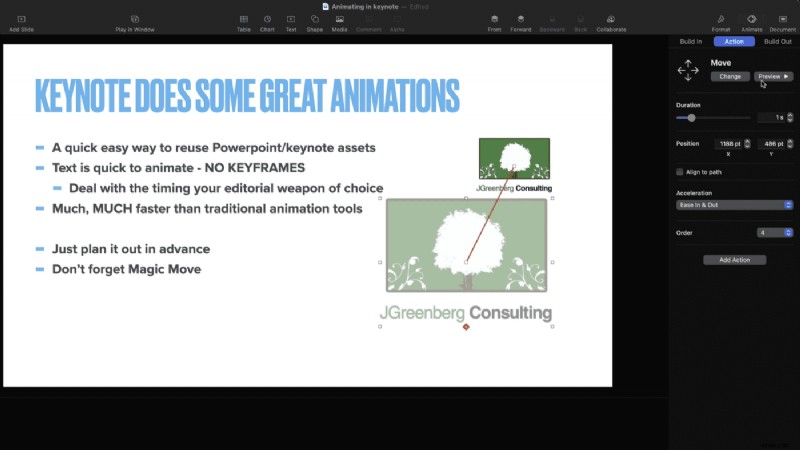
何かをビルドイン/ビルドアウトできるように。 あらゆるオブジェクトにアニメーションを追加できます . [アクション] タブにあります .選択肢は少なくなりますが、キーフレームを 1 つ設定する必要はありません。
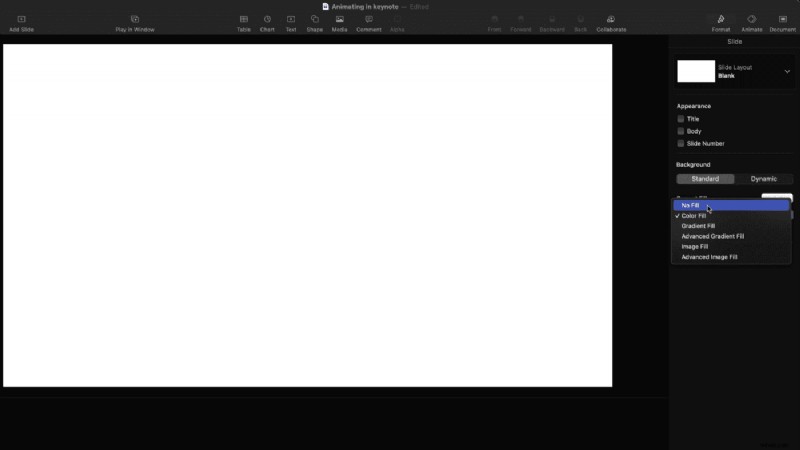
ひねりを加えたクールなトランジション
Keynote のユニークで重要な機能は、アプリが適切にアルファ/透明度を構築できることです。 情報。任意のトランジションを使用して、トランジションのあるスライドから編集ツールのビデオに戻すことができます。
重要な情報 :ここの背景は no fil に設定する必要があります l. 正しくエクスポートすると、どのエディタでも自動アルファ チャンネルが作成されます。
必ず探索してください
あなたが学んでいるように、私は Keynote のすべてを 100% 使ってみたいと思います。少なくとも、退屈な会社のスライドをすばやく取り出して、何かを行うことができます。
Keynote で作成されたインフォグラフィック/チャートはアニメーション化できることをお見逃しなく!円グラフや折れ線グラフがただフェードアップしなければならない理由はありません!
Keynote から取り出す
これを編集者または選択者に渡すことは、ムービーをエクスポートすることを意味します。
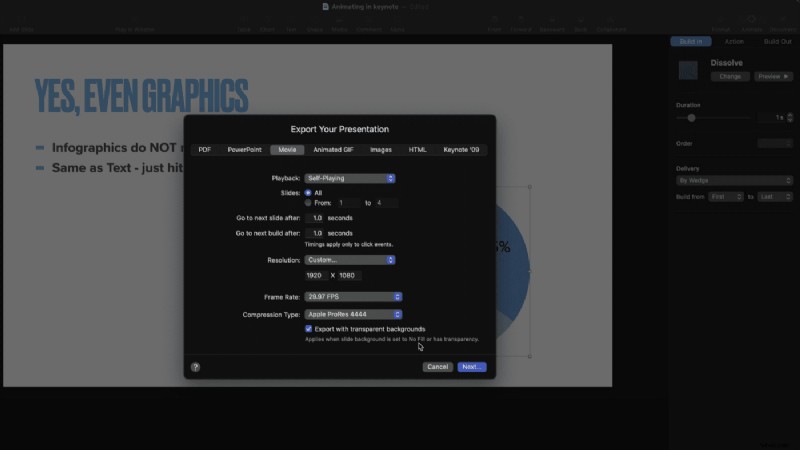
ダイアログ ボックスには、「次のスライド」と「次のビルド」の長さに関するオプションが表示されます。
これらすべてのタイミングを 1 秒 に設定しました .エディターでさらに調整/タイミングを調整します。
カスタムを選択 シーケンスに合わせてエクスポート サイズを調整します。この場合は、1920×1080 を選びました。
透明度/アルファを取得するには チャンネルを利用できるようにするには、リストからそれをサポートするコーデックを選択する必要があります。 1つしかありません 、ProRes 4444。他のどの選択肢よりも大きなファイルを作成しますが、背景が No Fill に設定されているものはすべて構築されます。 、適切な透明度を取得します。
これが、Keynote がツールの武器庫の秘密のアニメーション武器になる方法です。基本がどのように機能するかを理解したので、探求すべきことは他にもあります (マジック ムーブを掘り下げるためのボーナス ポイント)。
